 |
 |
 |
 |
 |
 |
 |
 |
 |
 |
 |
 |
 |
 |
| seit dem 25.10.2000 |
| 1 User Online |

|
 |
 |
 |
| |
| Passwort.Tresor
Handbuch
|
- 4. Minimieren in den Systray
- 4.1. Details
- 4.2. Das Kontextmenü
|
|
|
| 4.1. Details |
 |
 |
|
Um den Passwort.Tresor
im Systray anzuzeigen, wählen Sie eine der
beiden rechts gezeigten Möglichkeiten.
Eine weitere Variante ist, die Anwendung zu sperren.
Dies können Sie erreichen indem Sie den Befehl
"Anwendung sperren" aus dem Menü
"Optionen" wählen. Einfacher und
schneller ist jedoch die Betätigung der Taste
"F12" Ihrer Tastatur. |
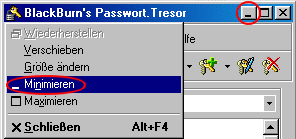 |
Wenn Passwort.Tresor minimiert wird, erscheint er
nicht als Symbol in der Taskleiste sondern im sogenannten
Systray, links neben der Uhr. 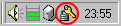
Um ihn wieder als Fenster anzuzeigen klicken Sie
einfach mit der linken Maustaste auf das dargestellte
Symbol. Hierbei sind jedoch einige Dinge zu beachten:
 Wenn in den Programmeinstellungen die Option "Programm
beim Minimieren sperren" gewählt wurde,
müssen Sie die Tresorkombination eingeben,
um weiterarbeiten zu können. Das gleiche gilt
auch, wenn der Befehl "Anwendung sperren (F12)"
zur Darstellung im Systray geführt hat. Für
beide Fälle ist jedoch Voraussetzung, dass
Sie eine Tresorkombination festgelegt haben!
Wenn in den Programmeinstellungen die Option "Programm
beim Minimieren sperren" gewählt wurde,
müssen Sie die Tresorkombination eingeben,
um weiterarbeiten zu können. Das gleiche gilt
auch, wenn der Befehl "Anwendung sperren (F12)"
zur Darstellung im Systray geführt hat. Für
beide Fälle ist jedoch Voraussetzung, dass
Sie eine Tresorkombination festgelegt haben!
Eine weitere Besonderheit betrifft die Zwischenablage,
wenn unter Programmeinstellungen die Option "Zwischenablage
beim Minimieren löschen" eingeschaltet
ist.
 Wurde ein Passwort in die Zwischenablage kopiert,
steht es nach dem Minimieren nicht mehr zur Verfügung!
Wurde ein Passwort in die Zwischenablage kopiert,
steht es nach dem Minimieren nicht mehr zur Verfügung!
Wenn Sie mit der rechten Maustaste auf das Symbol
im Systray klicken, öffnet sich ein Kontextmenü,
das Ihnen weitere Möglichkeiten bietet. Diese
sind abhängig vom Auswahlzustand der Baumansicht
und werden weiter unten beschrieben. |
|
|
|
|
| 4.2. Das Kontextmenü |
 |
 |
|
Das Kontextmenü wird angezeigt,
wenn im Systray mit der rechten Maustaste auf das
Symbol des Passwort.Tresor geklickt wird.
Die dunkel hinterlegte Zeile im Menü, zeigt
den Titel das ausgewählten Passworteintrags.
Auf diesen beziehen sich auch die ersten sechs Befehle.
|
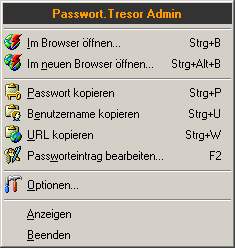 |
Je nach Auswahlzustand in der Baumansicht, stehen
folgende Befehle zur Verfügung:
Für eine Beschreibung klicken sie bitte auf
die jeweiligen Einträge.
Die Befehle "Im
Browser öffnen...", "Im
neuen Browser öffnen...", "Passwort
kopieren",
"Benutzername
kopieren", "URL
kopieren" und "Passworteintrag
bearbeiten..." sind verfügbar, wenn
der Reiter Passworteinträge aktiviert und ein
Passworteintrag ausgewählt ist. Zusätzlich
muß das vom jeweiligen Befehl verwendete Feld,
einen Wert enthalten. So steht z.B. der Befehl "Benutzername
kopieren" nur dann zur Verfügung, wenn
im Passworteintrag auch ein Benutzername eingetragen
wurde.
"Optionen",
"Anzeigen" und "Beenden"
sind immer verfügbar, wobei der Befehl "Anzeigen"
den Passwort.Tresor wieder als Fenster darstellt.
|
|
|
|
|
| |
|
|
| |
|
|
| |
Copyrightę 2001
BlackBurn |
|
|